-
Posts
111 -
Joined
-
Last visited
-
Days Won
13
Reputation Activity
-
 Питьчай reacted to Инженер in Путь начинающего художника#2.1 Вознёсшийся храмовник (в разработке)
Питьчай reacted to Инженер in Путь начинающего художника#2.1 Вознёсшийся храмовник (в разработке)
Пока админы не создали тему: как пользоваться новым макетом для костюмов, не вижу смысла доделывать вид сзади у коста, да и делать новые костюмы. Скину только сырую работу, которая была придумана ещё во время конкурса, но отброшена на 2 план. Хотел потом дорисовать её
-
 Питьчай reacted to lemonage in [2024.02.29] Победители конкурса "Лучший костюм - 2024"
Питьчай reacted to lemonage in [2024.02.29] Победители конкурса "Лучший костюм - 2024"
Плащ ваще нереально крутой, лучший в игре как по мне. Судя по ранним версиям где его нет, не зря доробатывали.
-
 Питьчай reacted to Тaнис in [2024.02.29] Победители конкурса "Лучший костюм - 2024"
Питьчай reacted to Тaнис in [2024.02.29] Победители конкурса "Лучший костюм - 2024"
Мне мурлыка понравился, куплю себе когда введут.
-
 Питьчай got a reaction from mashunecka in [2024.02.29] Победители конкурса "Лучший костюм - 2024"
Питьчай got a reaction from mashunecka in [2024.02.29] Победители конкурса "Лучший костюм - 2024"
Ого, приятно обнаружить себя на 3 месте, спасибо!
Чуток слов:
Ранние наброски:
Видоизменение в процессе работы над костюмом:
-
 Питьчай got a reaction from Zidlont in [2024.02.29] Победители конкурса "Лучший костюм - 2024"
Питьчай got a reaction from Zidlont in [2024.02.29] Победители конкурса "Лучший костюм - 2024"
Ого, приятно обнаружить себя на 3 месте, спасибо!
Чуток слов:
Ранние наброски:
Видоизменение в процессе работы над костюмом:
-
 Питьчай got a reaction from Aikko Warspear in [2024.02.29] Победители конкурса "Лучший костюм - 2024"
Питьчай got a reaction from Aikko Warspear in [2024.02.29] Победители конкурса "Лучший костюм - 2024"
Ого, приятно обнаружить себя на 3 месте, спасибо!
Чуток слов:
Ранние наброски:
Видоизменение в процессе работы над костюмом:
-
 Питьчай got a reaction from Инженер in [2024.02.29] Победители конкурса "Лучший костюм - 2024"
Питьчай got a reaction from Инженер in [2024.02.29] Победители конкурса "Лучший костюм - 2024"
Ого, приятно обнаружить себя на 3 месте, спасибо!
Чуток слов:
Ранние наброски:
Видоизменение в процессе работы над костюмом:
-
 Питьчай reacted to Инженер in Путь начинающего художника#6 Костюм AIGRIND
Питьчай reacted to Инженер in Путь начинающего художника#6 Костюм AIGRIND
Костюм AIGRIND
Начал рисовать ещё после коста Стренджа. Подумал, что надо реализовать идейку, пока никто другой не додумался.
Немного видоизменил
Создание следующего костюма на видео пробну записать.
Создание костюма
Сначала на плаще/груди доспеха красовались буквы AL (не знаю почему так вышло), но в последний момент я исправил ошибку))
-
 Питьчай reacted to Инженер in Путь начинающего художника#7 Пожиратель
Питьчай reacted to Инженер in Путь начинающего художника#7 Пожиратель
По итогам прошлого голосования, было принято рисовать костюмчики под тематику Балагана ужасов.
Пожиратель
Ещё совсем немного, и все мы снова сможем насладиться ужасающей и загадочной обстановкой Балагана ужасов. Кто знает, какие сюрпризы нас ждут на одинокой тропе ночью...
История создания
-
 Питьчай reacted to Инженер in Путь начинающего художника#8 Авангард (пародия)
Питьчай reacted to Инженер in Путь начинающего художника#8 Авангард (пародия)
Гулял я по форуму несколько месяцев назад и наткнулся на интересную работу одного человека. С его позволения я изобразил его классную задумку немного в своём стиле
(P.s. Яйцо в место головы это не яйцо Костюм по задумке автора должен быть без шлема, на месте "яйца" будет голова персонажа с причёской)
Ссылка на его работу (оригинал)
Авангард
-

-
 Питьчай reacted to 100xp in Битва начинается снова.
Питьчай reacted to 100xp in Битва начинается снова.
Уже долгое время Алхимические Кузнецы сражаются с Проклятиями Бездны, сегодня битва начинается снова.
но только вы определите победителя!!
АЛХИМИЧЕСКИЙ ФАЛЬШИФЕР
Алхимические фальсификаторы — алхимики, достигшие максимальной мощности алхимии, они способны трансмутировать материю и манипулировать ею.
ПРОКЛЯТЫЙ ФАЛЬШИФЕР
Проклятия Бездны — это существа, способные контролировать разум своего хозяина и даже способные общаться и использовать магию через своих хозяев.
-
 Питьчай reacted to DearFriend in Рисую костюм для конкурса ;)
Питьчай reacted to DearFriend in Рисую костюм для конкурса ;)
Конкурс костюмов проводится ежегодно и вот мне привалило немного вдохновения~
1. «Клешнерукий»
2. «Потерпевший крушение»
3. «Рыцарь Арахны»/«Паучий рыцарь»
(А вот Арахна у меня пока что не получается, печалька)
4. «Плачущая жабка» и «Жабья трость»~
5. «Ваниль»
6. «Серафим»
7. «Страж гробницы»
8. «Кумихо»
9. «Вдохновлённый луной»
Админам оказывается тааак нравятся бантики~ Надо было сразу сказать о своём маленьком фетише ехехехехе
Вот вам мой небольшой
10. «Подарок»
Немного не в стилистике игры, да и в пикселях выглядит немного не так, так что ловите и набросок (хотя больше на арт похоже ;/
-
 Питьчай reacted to 100xp in Решайте будущее!!
Питьчай reacted to 100xp in Решайте будущее!!
Какую сторону вы выберете?
Heretic Alchemist
Curse Purger
-
 Питьчай reacted to Ploxish in 📌"Pixel Art" Наброски костов, учимся рисовать пикселями)🖌🖊🖍
Питьчай reacted to Ploxish in 📌"Pixel Art" Наброски костов, учимся рисовать пикселями)🖌🖊🖍
Оставлю хотябы тут
-
 Питьчай reacted to Тaнис in 📌"Pixel Art" Наброски костов, учимся рисовать пикселями)🖌🖊🖍
Питьчай reacted to Тaнис in 📌"Pixel Art" Наброски костов, учимся рисовать пикселями)🖌🖊🖍
Некая эльфийка - вампирша получилась.
-
 Питьчай reacted to Dr Strange in [2024.02.29] Contest "Best Costume - 2024". Results!
Питьчай reacted to Dr Strange in [2024.02.29] Contest "Best Costume - 2024". Results!
Warriors!
Dozens of your excellent entries have truly sparked some heated debates among the jury! But now that the whole week is behind, we’re finally ready to announce the winners of the Best Costume Contest 2024!
In addition to the three main prizes, it was decided to award additional prizes to the authors of incredible works that deserve your attention, they will receive 5000 Miracle Coins:
Capybara Sonolenta by @Wwkk
Guerreiro do Barril by @SoRcaRtoA
Jubileu by @Biscatinha
Inquisitor of Chaos by @Godless
Oropher by @Oropher
Hell's Gate Guardian by @Sigma
Time Traveler by @MagicSpace
Guerreiro Amazonense by @Zheret
Ancient Dragon Hunter by @Disgusted
We are also glad to reward the works of the authors, who undoubtedly set the tone for the contest, they will be sent 10000 Miracle Coins:
Night Vigilant Costume by @Shax
The Sealed Demon by @Arinar
Estudante da Primavera by @oiguigui
Protector by @Jaguard
Elemental Energy by @Smiley
Pyrostegia by @YaraM
Illusions Garden Deceiver by @100xp
And, of course, there are three winners!
3rd place:
Kung-Fu Rooster by @Ahmedic
2nd place:
Azemon by @Ricardo Neto
1st place:
Waddles by @Zurp
As a sign of gratitude, the rest of the participants, whose works comply with the conditions of participation, will receive an incentive prize - 10 Dazzling Carnival Caches!
Thank you for participating and see you in new contests!
The Warspear Online Team
-
 Питьчай reacted to Тaнис in [2024.02.29] Победители конкурса "Лучший костюм - 2024"
Питьчай reacted to Тaнис in [2024.02.29] Победители конкурса "Лучший костюм - 2024"
Чтооооооооо? Вы серьезно? Спасибо огромное. Я в шоке сердце колотится
-
 Питьчай reacted to Dr Strange in [2024.02.29] Победители конкурса "Лучший костюм - 2024"
Питьчай reacted to Dr Strange in [2024.02.29] Победители конкурса "Лучший костюм - 2024"
Благодарю всех за прекрасные работы, награды будут отправлены завтра
-
 Питьчай reacted to Dr Strange in [2024.02.29] Победители конкурса "Лучший костюм - 2024"
Питьчай reacted to Dr Strange in [2024.02.29] Победители конкурса "Лучший костюм - 2024"
Друзья!
Десятки замечательных работ и целая неделя неутихающих споров между членами жюри! Наконец, победители были выбраны и мы готовы объявить результаты ежегодного конкурса "Лучший костюм - 2024"!
Помимо трех призовых мест было решено вручить дополнительные призы авторам невероятных работ, которые безусловно заслужили вашего внимания, они получают по 5000 Чудо-монет:
Деми от @Elwlado
Лич от @Инженер
Управляющий ужасом от @Powelitel
Творец от @Панда Варварская
Техномаг Вернон от @Nigero
Доспехи повелителя драконов от @Tyler Durden
Колючий Странник от @Wks
Орехо от @Golosovok
А также хотим наградить работы авторов, которые, несомненно, задавали тон всему конкурсу, им будет отправлено по 10000 Чудо-монет:
Томат "Мутант" от @-Jaskier-
Элементалист от @Zidlont
Мэй от @Molochko
Селестия от @DubstepCat
Пустынник от @Badshooter
Потерпевший крушение от @DearFriend
Ну и, конечно же, тройка победителей!
3 место: Мурлыка всемогущий от @Питьчай
2 место: Ксафан от @Aikko Warspear
1 место: Дасхаро от @Тaнис
В знак благодарности остальные участники, чьи работы соответствовали условиям участия, получат поощрительный приз – 10 Тайников Ослепительного Карнавала!
Благодарим за участие и до встречи в новых конкурсах!
Команда Warspear Online
-
 Питьчай got a reaction from Enot in Мурлыка всемогущий , Hamakaze, Ru-Amber
Питьчай got a reaction from Enot in Мурлыка всемогущий , Hamakaze, Ru-Amber
ГЛАВА 1. Специальный заказ.
ГЛАВА 2. Ну, чё там с заказом?
ГЛАВА 3. Мурлыка всемогущий!
Состав костюма:
-
 Питьчай got a reaction from Linkor in Мурлыка всемогущий , Hamakaze, Ru-Amber
Питьчай got a reaction from Linkor in Мурлыка всемогущий , Hamakaze, Ru-Amber
ГЛАВА 1. Специальный заказ.
ГЛАВА 2. Ну, чё там с заказом?
ГЛАВА 3. Мурлыка всемогущий!
Состав костюма:
-
 Питьчай got a reaction from Dragles in Мурлыка всемогущий , Hamakaze, Ru-Amber
Питьчай got a reaction from Dragles in Мурлыка всемогущий , Hamakaze, Ru-Amber
ГЛАВА 1. Специальный заказ.
ГЛАВА 2. Ну, чё там с заказом?
ГЛАВА 3. Мурлыка всемогущий!
Состав костюма:
-
 Питьчай got a reaction from Culbep in Мурлыка всемогущий , Hamakaze, Ru-Amber
Питьчай got a reaction from Culbep in Мурлыка всемогущий , Hamakaze, Ru-Amber
ГЛАВА 1. Специальный заказ.
ГЛАВА 2. Ну, чё там с заказом?
ГЛАВА 3. Мурлыка всемогущий!
Состав костюма:
-
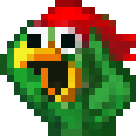 Питьчай got a reaction from Ploxish in Мурлыка всемогущий , Hamakaze, Ru-Amber
Питьчай got a reaction from Ploxish in Мурлыка всемогущий , Hamakaze, Ru-Amber
ГЛАВА 1. Специальный заказ.
ГЛАВА 2. Ну, чё там с заказом?
ГЛАВА 3. Мурлыка всемогущий!
Состав костюма:



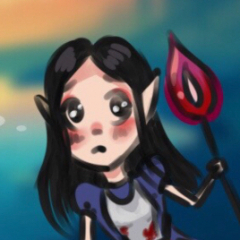

.thumb.jpg.c68a0d795516c6942f648b76bdcb69ba.jpg)




2.thumb.png.24bb9351e18fcafbd7aeaddb28448afa.png)
.thumb.png.978e73608f339925fbf64530b105af0e.png)